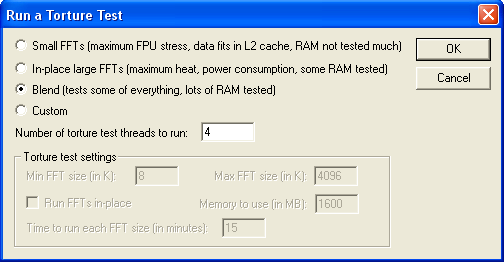Por eso, nos puede hacer falta llevar en nuestra memoria USB programas portables de todas las aplicaciones que nos interese sin necesidad de instalarlas y configurarlas en el equipo que vayamos a usar. También evitamos tener que llevar CD's o tener que instalar en el disco duro del cliente determinados programas.
Las Aplicaciones portables son muy útiles, se pueden llevar en una meoria USB y utilizarlas en cualquier ordenador sin necesidad de instalar ningún programa.
Existen suites de aplicaciones portables que proporcionan un gestor de aplicaciones y ofrecen también la posibilidad de instalar programas en dicho gestor. La suite de aplicacion portable que usaremos en este articulo será Liberkey.
DESCARGA E INSTALACIÓN DEL PROGRAMA: Liberkey
1-Empezaremos descargándonos el programa Liberkey.
2-Una vez descargado lo ejecutaremos para iniciar la instalación:
3-En el siguiente paso nos aconsejan sobre como es recomendable que hagamos la instalación.
4-En el siguiente paso aceptaremos el acuerdo.
Después de aceptar el acuerdo le damos a siguiente...
5-En el siguiente paso deberemos elegir el directorio donde queremos que se nos instale:
6-Le damos a siguiente hasta que lo demos al botón instalar
... y acto seguido nos saldrá una ventana como esta:
*Esta ventana nos permite directamente descargarnos e instalar un grupo de programas necesarios para cualquier usuario*
FUNCIONAMIENTO DEL PROGRAMA 'LIBERKEY'
1-Le damos a 'Descargar la lista de grupos disponibles' , nos saldrá una lista de programas y abajo un botón 'Instalar'. Le damos a dicho botón y empezara la descarga de todos los programas:
2-Aquí os muestro una imagen con forma de árbol donde están agrupados los programas por categorías, según el tipo que sean:
Eliminaremos y añadiremos directamente nosotros alguna aplicacion que nos sea de utilidad para ver como se eliminan y añaden programas a nuestro Liberkey...
Elegimos la opción eliminar o añadir programas:
ELIMINAR
-Una vez elegida la opción elegimos el programa que queremos desinstalar y le damos a desinstalar.
-Le damos a desinstalar todas las opciones y confirmamos.
-Una vez realizado esto la aplicacion se nos desinstalara totalmente.
AÑADIR
Dándole a la misma opción que antes ahora le damos a añadir aplicaciones:
Y añadimos del catalogo de Internet todos los que nos interesen. Para ello clicamos sobre el programa que queremos añadir y le damos a instalar. El proceso nos saldrá abajo a la derecha:
Y esto seria todo lo necesario para hacer un buen uso de este programa unicamente nos quedaria meter este program en la unidad de disco que deseemos, como puede ser nuestro USB.
"Aqui os dejo un video tutorial por si no os ha quedado claro de todo":
- Apuntes de FUHA